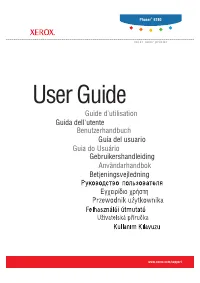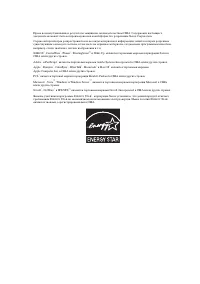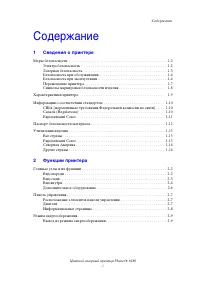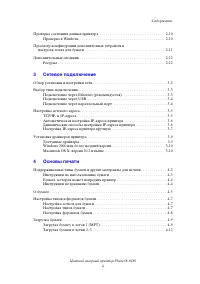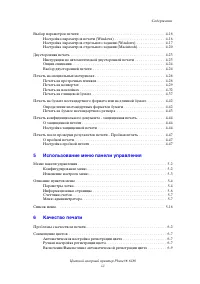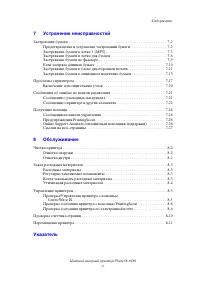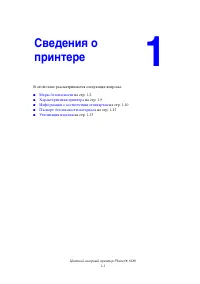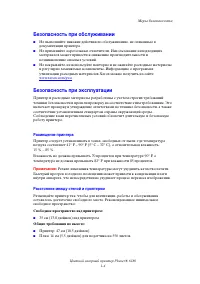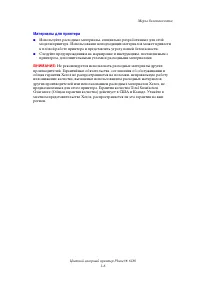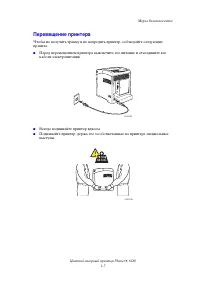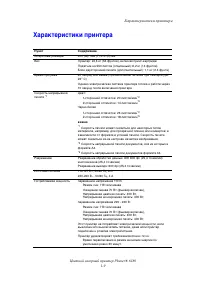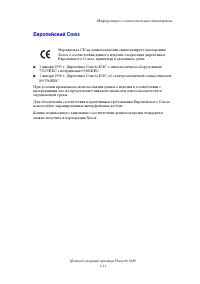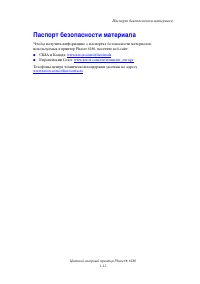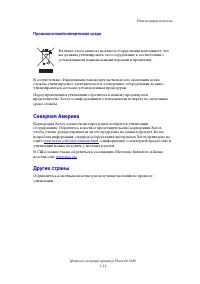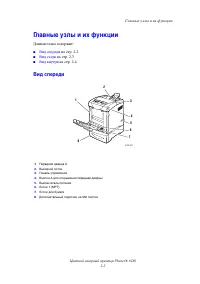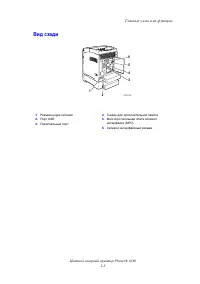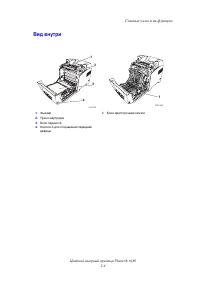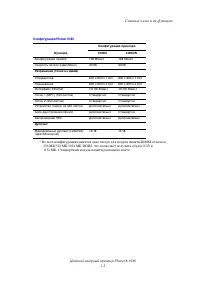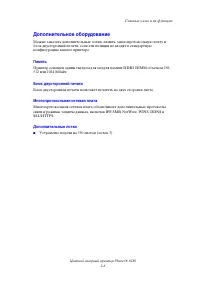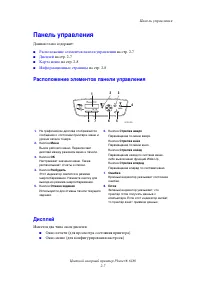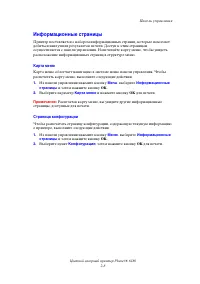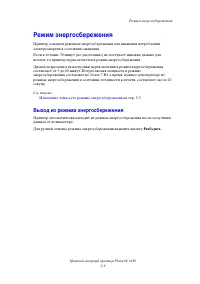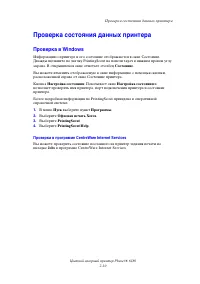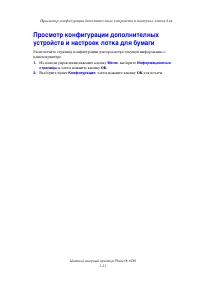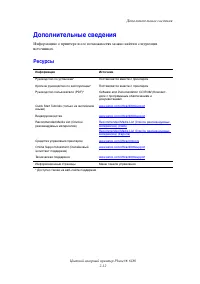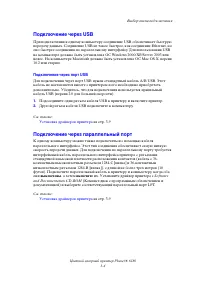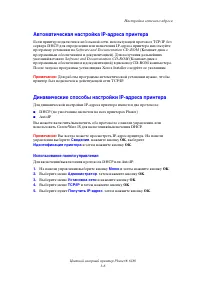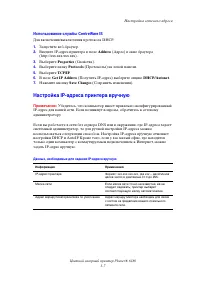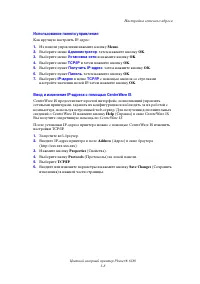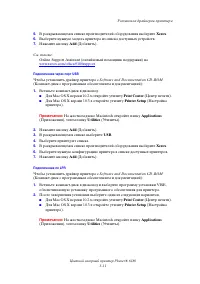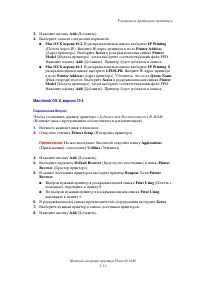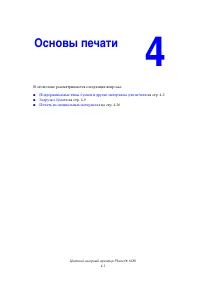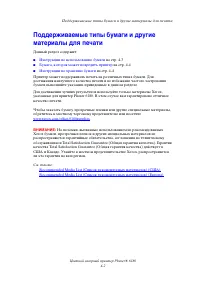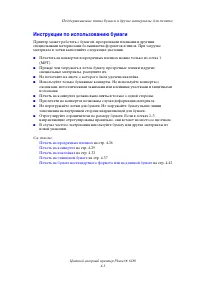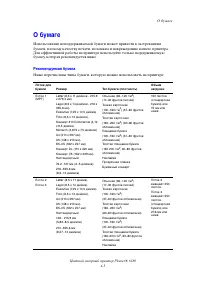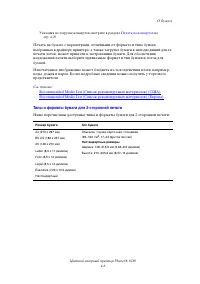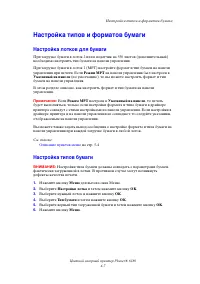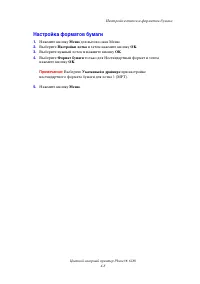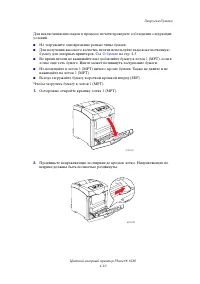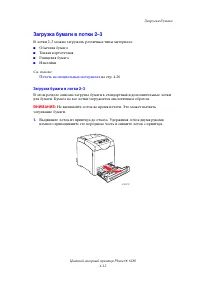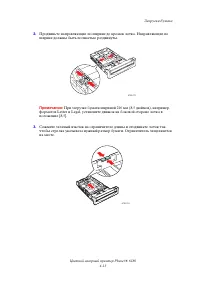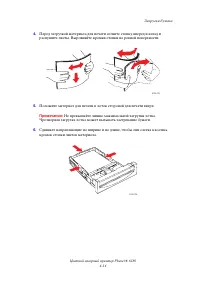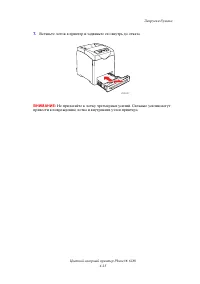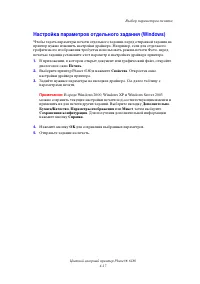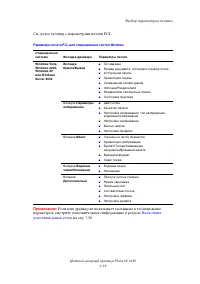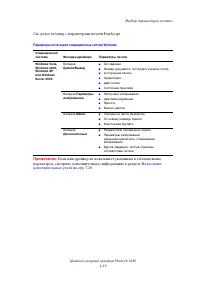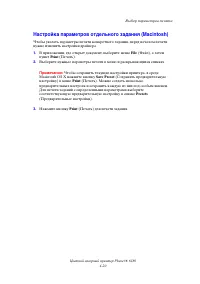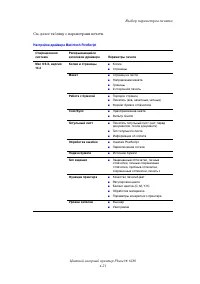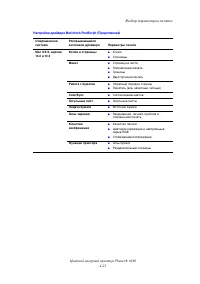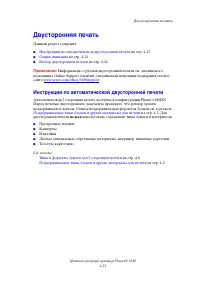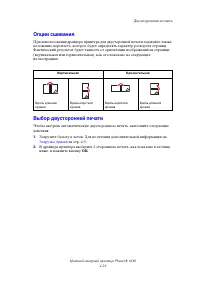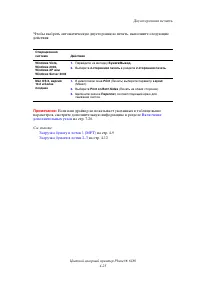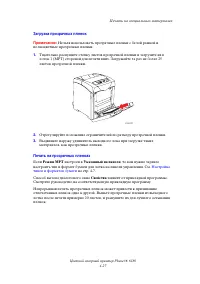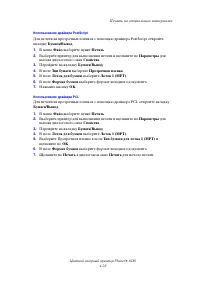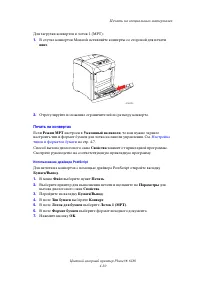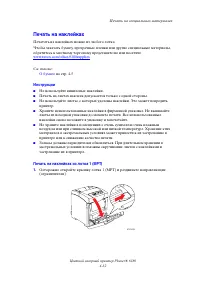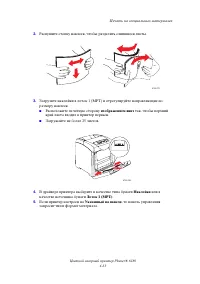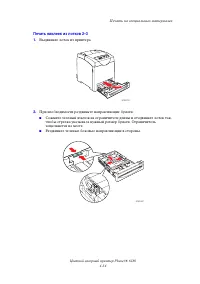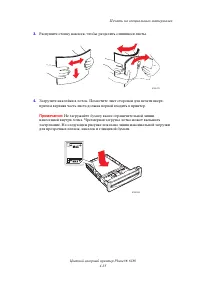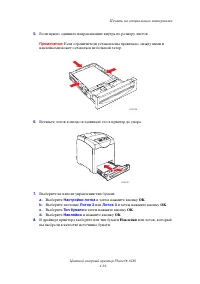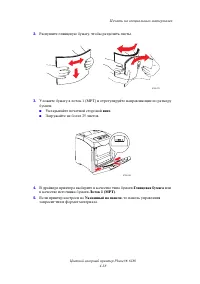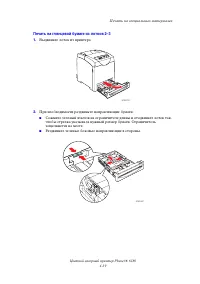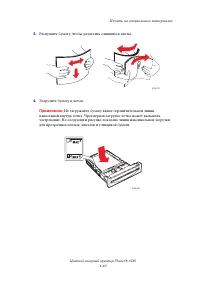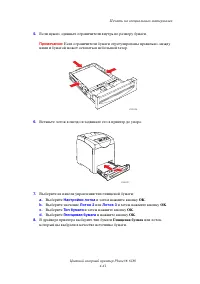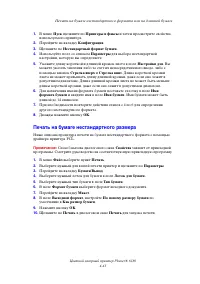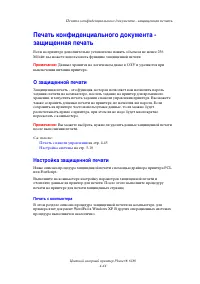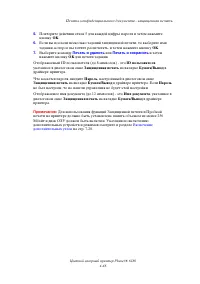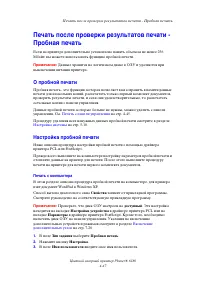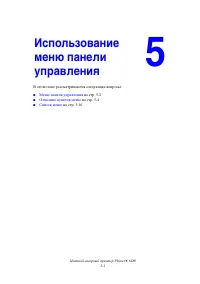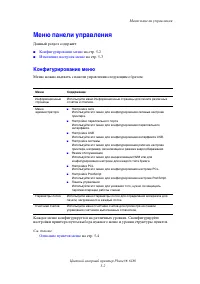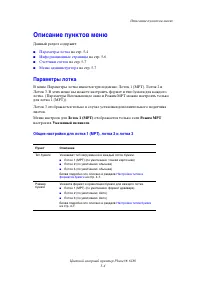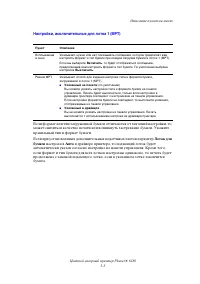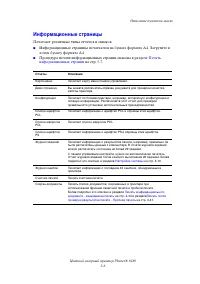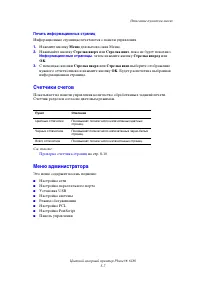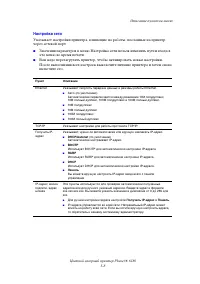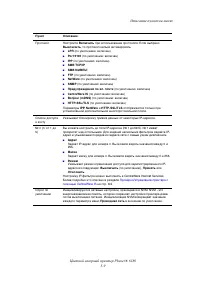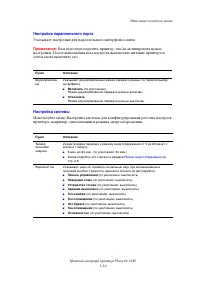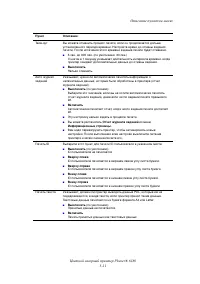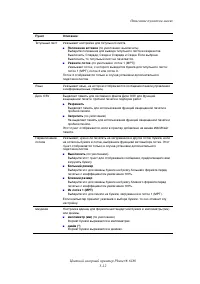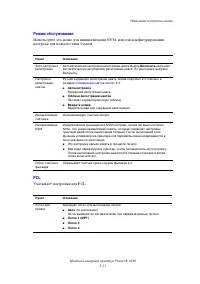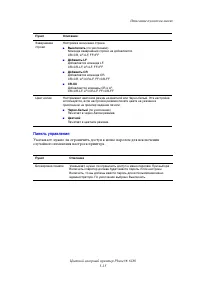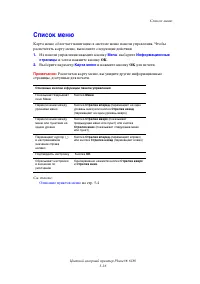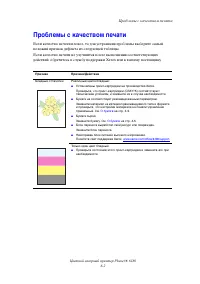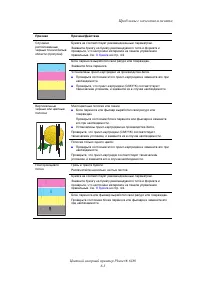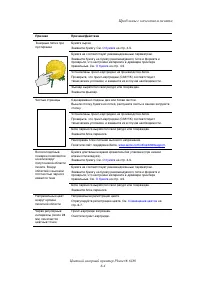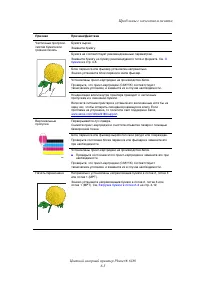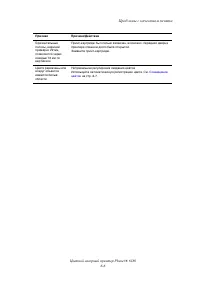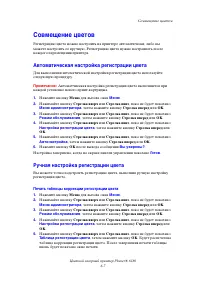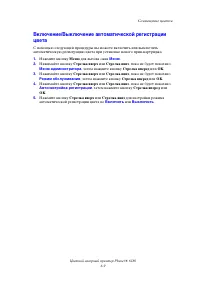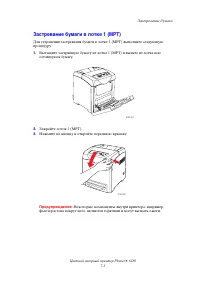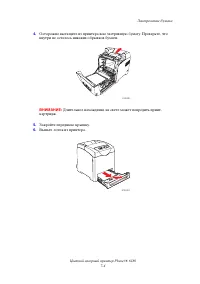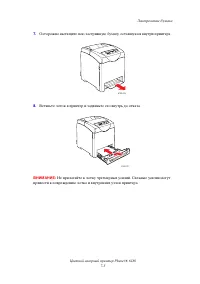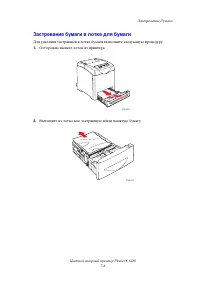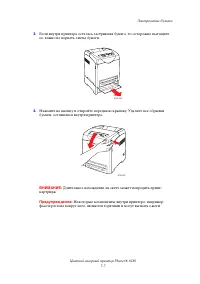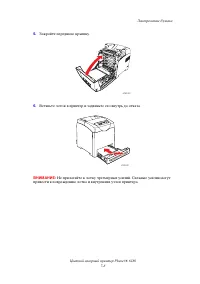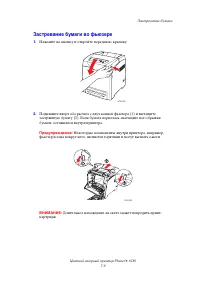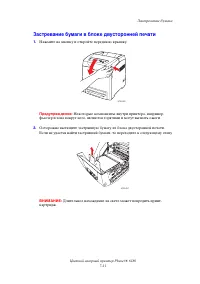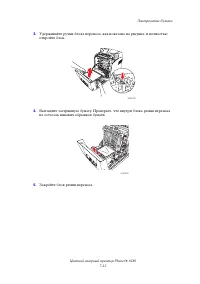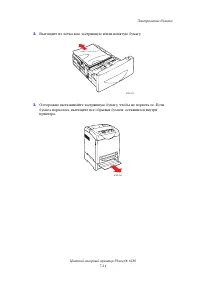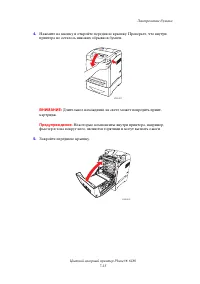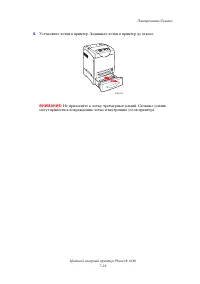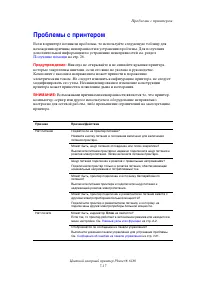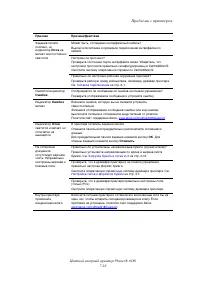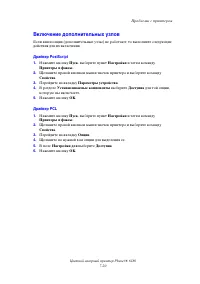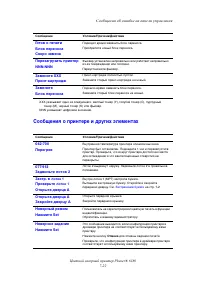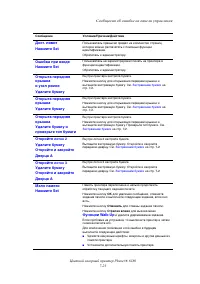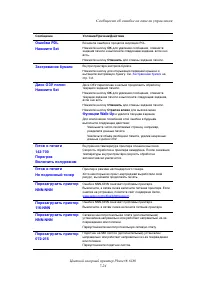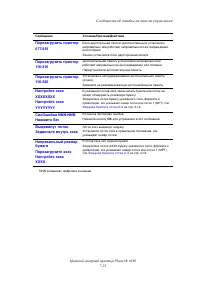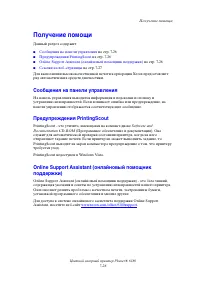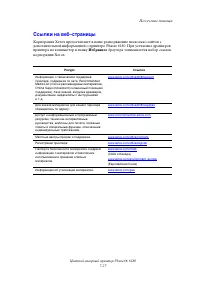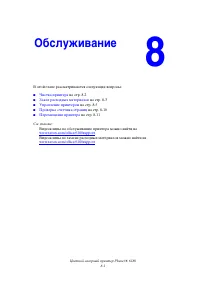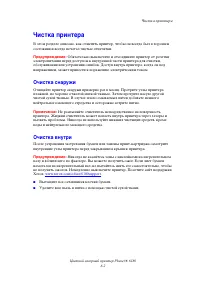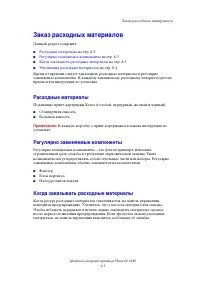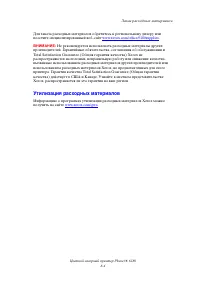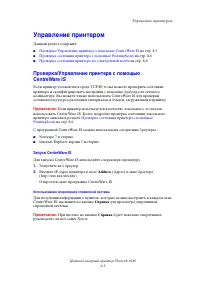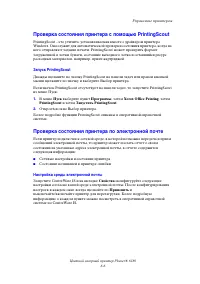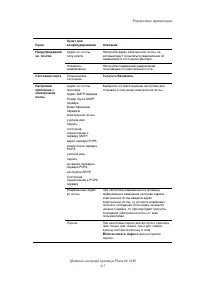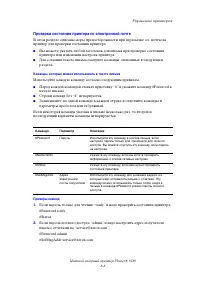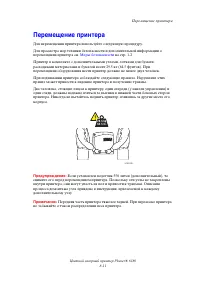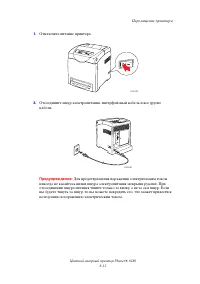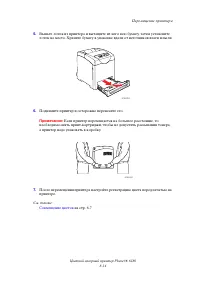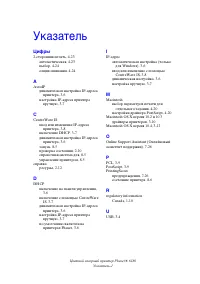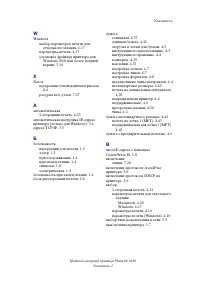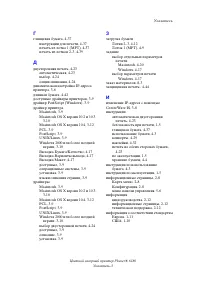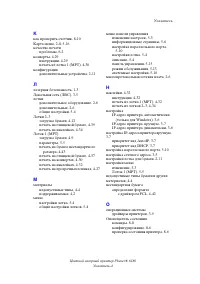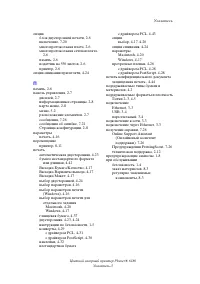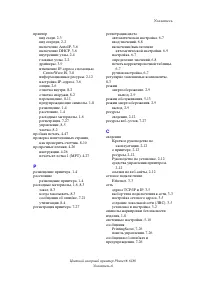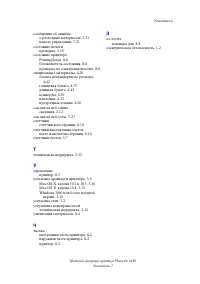Принтер Xerox Phaser 6180 - инструкция пользователя по применению, эксплуатации и установке на русском языке. Мы надеемся, она поможет вам решить возникшие у вас вопросы при эксплуатации техники.
Если остались вопросы, задайте их в комментариях после инструкции.
"Загружаем инструкцию", означает, что нужно подождать пока файл загрузится и можно будет его читать онлайн. Некоторые инструкции очень большие и время их появления зависит от вашей скорости интернета.
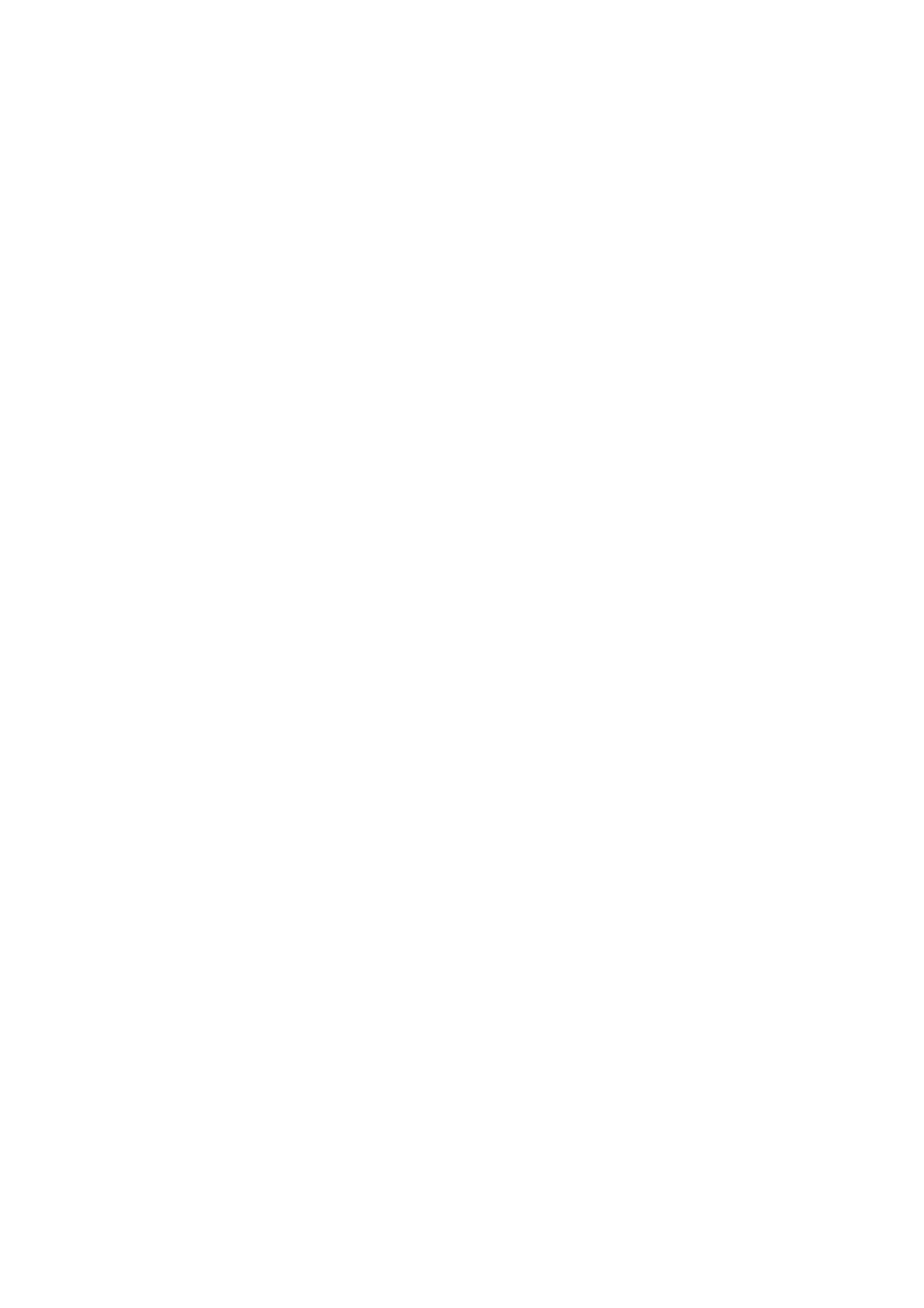
Печать на бумаге нестандартного формата или на длинной бумаге
Цвет
ла е ы
те
Phaser® 6180
4-43
1.
В меню
Пуск
щелкните по
Принтеры и факсы
и затем просмотрите свойства
используемого принтера.
2.
Перейдите на вкладку
Конфигурация
.
3.
Щелкните по
Нестандартный формат бумаги
.
4.
Используйте поле со списком
Параметры
для выбора нестандартной
настройки, которую вы определяете.
5.
Укажите длину короткой и длинной кромок листа в поле
Настройки для
. Вы
можете указать значения либо за счет их непосредственного ввода, либо с
помощью кнопок
Стрелка вверх
и
Стрелка вниз
. Длина короткой кромки
листа не может превышать длину длинной кромки, даже если она лежит в
допустимом диапазоне. Длина длинной кромки листа не может быть меньше
длины короткой кромки, даже если она лежит в допустимом диапазоне.
6.
Для назначения имени формата бумаги поставьте галочку в поле
Имя
формата бумаги
и введите имя в поле
Имя бумаги
. Имя бумаги может быть
длиной до 14 символов.
7.
При необходимости повторите действия этапов с 4 по 6 для определения
другого нестандартного формата.
8.
Дважды нажмите кнопку
OK
.
Печать на бумаге нестандартного размера
Ниже описана процедура печати на бумаге нестандартного формата с помощью
драйвера принтера PCL.
Примечание:
Способ вызова диалогового окна
Свойства
зависит от прикладной
программы. Смотрите руководство на соответствующую прикладную программу.
1.
В меню
Файл
выберите пункт
Печать
.
2.
Выберите нужный для вашей печати принтер и щелкните по
Параметры
.
3.
Перейдите на вкладку
Бумага/Вывод
.
4.
Выберите нужный лоток для бумаги в поле
Лоток для бумаги
.
5.
Выберите нужный тип бумаги в поле
Тип бумаги
.
6.
В поле
Формат бумаги
выберите формат исходного документа.
7.
Перейдите на вкладку
Макет
.
8.
В поле
Выходной формат
, настройте
По новому размеру бумаги
по
умолчанию в
Как размер бумаги
.
9.
Нажмите кнопку
OK
.
10.
Щелкните по
Печать
в диалоговом окне
Печать
для запуска печати.
Содержание
- 3 Содержание; Сведения о принтере
- 4 Сетевое подключение
- 5 Использование меню панели управления
- 6 Устранение неисправностей; Указатель
- 8 Меры безопасности; Электробезопасность
- 9 Лазерная безопасность
- 10 Безопасность при обслуживании; Размещение принтера; Расстояние между стеной и принтером
- 11 Инструкции по эксплуатации
- 12 Материалы для принтера
- 13 Перемещение принтера
- 14 Символы маркировки безопасности изделия
- 15 Характеристики принтера
- 16 Информация о соответствии стандартам
- 17 Европейский Союз
- 18 Паспорт безопасности материала
- 19 Утилизация изделия; Все страны; Бытовая/домашняя среда
- 20 Промышленная/коммерческая среда; Северная Америка; Другие страны
- 21 Функции принтера
- 22 Главные узлы и их функции; Вид спереди
- 23 Вид сзади
- 24 Вид внутри
- 26 Дополнительное оборудование; Память
- 27 Панель управления; Расположение элементов панели управления
- 28 Информационные страницы; Карта меню; Страница конфигурации
- 29 Режим энергосбережения; Выход из режима энергосбережения
- 30 Проверка состояния данных принтера; Проверка в Windows; Проверка в программе CentreWare Internet Services
- 32 Дополнительные сведения; Ресурсы
- 34 Обзор установки и настройки сети
- 35 Выбор типа подключения; Подключение через Ethernet (рекомендуется)
- 36 Подключение через USB; Подключение через порт USB; Подключение через параллельный порт
- 38 Автоматическая настройка; Динамические способы настройки IP-адреса принтера; Использование панели управления
- 39 Использование службы CentreWare IS; Настройка IP-адреса принтера вручную
- 40 Ввод и изменение IP-адреса с помощью CentreWare IS
- 41 Установка драйверов принтера; Доступные драйверы
- 42 Windows 2000 или более поздней версии
- 46 Основы печати
- 48 Инструкции по использованию бумаги
- 49 Бумага, которая может повредить принтер
- 50 О бумаге; Рекомендуемая бумага
- 51 Типы и форматы бумаги для 2-сторонней печати
- 52 Настройка типов и форматов бумаги; Настройка лотков для бумаги; Настройка типов бумаги
- 53 Настройка форматов бумаги
- 54 Загрузка бумаги
- 61 Выбор параметров печати
- 62 Наст
- 68 Двусторонняя печать; Инструкции по автоматической двусторонней печати
- 69 Опции сшивания; Выбор двусторонней печати
- 71 Печать на прозрачных пленках; Инструкции
- 72 Загрузка
- 74 Печать на конвертах; Загрузка конвертов
- 77 Печать на наклейках
- 79 Печать наклеек из лотков 2–3
- 82 Печать на глянцевой бумаге
- 84 Печать на глянцевой бумаге из лотков 2–3
- 87 Определение нестандартных форматов бумаги
- 88 Печать на бумаге нестандартного размера
- 89 О защищенной печати; Настройка защищенной печати; Печать с компьютера
- 90 Печать с панели управления
- 92 О пробной печати; Настройка пробной печати
- 95 Меню панели управления; Конфигурирование меню
- 96 Изменение настроек меню; Инициализация настроенных значений
- 100 Печать информационных страниц; Счетчики счетов
- 101 Настройка сети
- 103 Настройка параллельного порта
- 106 ежим обслуживания
- 109 Список меню
- 111 Проблемы с качеством печати
- 116 Автоматическая настройка регистрации цвета; Печать таблицы коррекции регистрации цвета
- 117 Опр
- 120 Застревание бумаги; Предотвращение и устранение застреваний бумаги
- 121 За
- 128 Если застряла длинная бумага
- 135 Проблемы с принтером
- 138 Включение дополнительных узлов; Драйвер PostScript
- 139 Сообщения об ошибке на панели управления; Сообщения о расходных материалах
- 140 Сообщения о принтере и других элементах
- 144 Сообщения на панели управления
- 145 Ссылки на веб–страницы
- 146 Обслуживание
- 147 Чистка принтера; Очистка снаружи; Очистка внутри
- 148 Заказ расх; Расходные материалы
- 149 Ут
- 150 Управление принтером; Запуск CentreWare IS
- 151 Проверка состояния принтера с помощью PrintingScout; Запуск PrintingScout; Проверка состояния принтера по электронной почте; Настройка среды электронной почты
- 160 Цифры